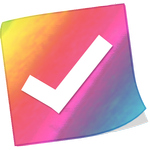
ง่ายรายการที่มีความยืดหยุ่นและมองที่ดีสำหรับการช้อปปิ้ง ทุกคนต้องมี
advertisement
| ชื่อ | รายการช้อปปิ้งสี |
|---|---|
| เวอร์ชัน | 2.0 |
| ปรับปรุง | 07 ต.ค. 2018 |
| ขนาด | 4 MB |
| ประเภท | ประสิทธิภาพการทำงาน |
| การติดตั้ง | 500K+ |
| นักพัฒนาซอฟต์แวร์ | Kenzap Pte Ltd |
| Android OS | Android 4.4W+ |
| Google Play ID | com.kenzap.checklist |
รายการช้อปปิ้งสี · คำอธิบาย
รายการสีเป็นอย่างมากที่ง่ายและสะดวกต่อการใช้ app รายการสิ่งที่ต้องทำ ที่สมบูรณ์แบบสำหรับการจัดเก็บรายการช้อปปิ้งนานหลาย การควบคุมสิ่งที่คุณต้องการที่จะซื้อและได้ซื้อแล้ว ใช้รายการตรวจสอบการแจ้งเตือนเป็นประจำวันของคุณและตั้งค่าการแจ้งเตือน
คุณลักษณะเด่น:
- ตรวจสอบ / ยกเลิกการเลือกรายการสินค้าจากรายการ
- การปรับแต่งสี
- จัดระเบียบรายการตรวจสอบตามสี
- การแจ้งเตือนแถบสถานะ (กด)
- ขนาดตัวอักษรและการปรับรูปแบบ
- วิธีการเรียงลำดับที่แตกต่างกัน
- ไม่มีสิทธิ์ในอินเทอร์เน็ตหรือจีพีเอสจึงไม่มีบุคคลที่สามที่สามารถอัปโหลดบันทึกส่วนตัวของคุณ
- ไฟล์แก้ไขข้อความที่ส่งมาจากอุปกรณ์อื่น ๆ และบันทึกการเปลี่ยนแปลงในประเทศ
- การแจ้งเตือนการตั้งค่า
- การค้นหาทั่วโลกผ่านการบันทึกทั้งหมด
- Backup / Restore บันทึก
คำถามที่พบบ่อย:
Q: ฉันใส่เครื่องมือการตรวจสอบบนหน้าจอหลักได้อย่างไร (สติกเกอร์)
A: ภายใต้หน้าจอหลักค้างนิ้วของคุณบนพื้นที่ว่างเมื่อหน้าต่างใหม่เกิดขึ้นเลือกเครื่องมือ ค้นหาตรวจสอบสีจากรายการและตำแหน่งบนหน้าจอของคุณ
Q: ฉันจะเปลี่ยนชื่อรายการตรวจสอบของฉันเปลี่ยนสีหรือตัวอักษรได้อย่างไร?
A: รายการตรวจสอบที่ต้องการเปิด ภายใต้มุมขวาบนของหน้าจอของคุณได้พบกับเมนูสามจุดในแนวตั้ง คลิกที่เมนูและหาตัวเลือกที่เหมาะสมจากรายการ ทั้งนี้ขึ้นอยู่กับรายการเมนูหุ่นยนต์รุ่นของคุณอาจแสดงขึ้นโดยการกดปุ่มตัวเลือกลงบนหน้าจอหรือแผงโทรศัพท์ของคุณ
Q: ฉันจะป้องกันรหัสผ่านรายการได้อย่างไร?
A: เปิดหน้าต่าง app หลักที่รายการบันทึกทั้งหมดตั้งอยู่ กดบนโน้ตที่ต้องการและรอจนกว่าเมนูตัวเลือกใหม่ปรากฏขึ้น เลือกรหัสผ่านป้องกัน
Q: ฉันจะป้อนการตั้งค่าหลักได้อย่างไร
A: เปิดหน้าต่าง app หลักที่รายการบันทึกทั้งหมดตั้งอยู่ ภายใต้มุมขวาบนของหน้าจอของคุณได้พบกับเมนูสามจุดในแนวตั้ง ทั้งนี้ขึ้นอยู่กับรายการเมนูหุ่นยนต์รุ่นของคุณอาจแสดงขึ้นโดยการกดปุ่มตัวเลือกลงบนหน้าจอหรือแผงโทรศัพท์ของคุณ
Q: ฉันจะพบว่าได้รับการสนับสนุนบันทึกรายการตรวจสอบได้อย่างไร
A: สิ่งที่คุณได้รับการสนับสนุนบันทึกจะถูกเก็บไว้ในไฟล์เดียว ซึ่งมักจะตั้งอยู่ที่นี่:
"/data/KenzapChecklist"
หรือที่นี่:
"/Android/data/com.kenzap.checklist/files"
คุณลักษณะเด่น:
- ตรวจสอบ / ยกเลิกการเลือกรายการสินค้าจากรายการ
- การปรับแต่งสี
- จัดระเบียบรายการตรวจสอบตามสี
- การแจ้งเตือนแถบสถานะ (กด)
- ขนาดตัวอักษรและการปรับรูปแบบ
- วิธีการเรียงลำดับที่แตกต่างกัน
- ไม่มีสิทธิ์ในอินเทอร์เน็ตหรือจีพีเอสจึงไม่มีบุคคลที่สามที่สามารถอัปโหลดบันทึกส่วนตัวของคุณ
- ไฟล์แก้ไขข้อความที่ส่งมาจากอุปกรณ์อื่น ๆ และบันทึกการเปลี่ยนแปลงในประเทศ
- การแจ้งเตือนการตั้งค่า
- การค้นหาทั่วโลกผ่านการบันทึกทั้งหมด
- Backup / Restore บันทึก
คำถามที่พบบ่อย:
Q: ฉันใส่เครื่องมือการตรวจสอบบนหน้าจอหลักได้อย่างไร (สติกเกอร์)
A: ภายใต้หน้าจอหลักค้างนิ้วของคุณบนพื้นที่ว่างเมื่อหน้าต่างใหม่เกิดขึ้นเลือกเครื่องมือ ค้นหาตรวจสอบสีจากรายการและตำแหน่งบนหน้าจอของคุณ
Q: ฉันจะเปลี่ยนชื่อรายการตรวจสอบของฉันเปลี่ยนสีหรือตัวอักษรได้อย่างไร?
A: รายการตรวจสอบที่ต้องการเปิด ภายใต้มุมขวาบนของหน้าจอของคุณได้พบกับเมนูสามจุดในแนวตั้ง คลิกที่เมนูและหาตัวเลือกที่เหมาะสมจากรายการ ทั้งนี้ขึ้นอยู่กับรายการเมนูหุ่นยนต์รุ่นของคุณอาจแสดงขึ้นโดยการกดปุ่มตัวเลือกลงบนหน้าจอหรือแผงโทรศัพท์ของคุณ
Q: ฉันจะป้องกันรหัสผ่านรายการได้อย่างไร?
A: เปิดหน้าต่าง app หลักที่รายการบันทึกทั้งหมดตั้งอยู่ กดบนโน้ตที่ต้องการและรอจนกว่าเมนูตัวเลือกใหม่ปรากฏขึ้น เลือกรหัสผ่านป้องกัน
Q: ฉันจะป้อนการตั้งค่าหลักได้อย่างไร
A: เปิดหน้าต่าง app หลักที่รายการบันทึกทั้งหมดตั้งอยู่ ภายใต้มุมขวาบนของหน้าจอของคุณได้พบกับเมนูสามจุดในแนวตั้ง ทั้งนี้ขึ้นอยู่กับรายการเมนูหุ่นยนต์รุ่นของคุณอาจแสดงขึ้นโดยการกดปุ่มตัวเลือกลงบนหน้าจอหรือแผงโทรศัพท์ของคุณ
Q: ฉันจะพบว่าได้รับการสนับสนุนบันทึกรายการตรวจสอบได้อย่างไร
A: สิ่งที่คุณได้รับการสนับสนุนบันทึกจะถูกเก็บไว้ในไฟล์เดียว ซึ่งมักจะตั้งอยู่ที่นี่:
"/data/KenzapChecklist"
หรือที่นี่:
"/Android/data/com.kenzap.checklist/files"








